Черный список в Инстаграме: блокировка и просмотр пользователей
Посмотреть черный список в Инстаграме* может любой обладатель личного аккаунта. Добавить в список заблокированных можно всех, кого владелец пожелает нужным, как и исключить из этого перечня.
Где найти черный список в Инстаграме*
В социальной сети список заблокированных можно посмотреть через вкладку: «Конфиденциальность». В этом перечне показаны все пользователи, которых ранее владелец страницы добавил. Есть одна кнопка: «Удалить», которая необходима, чтобы восстановить активность подписчика или посетителя.
Особенности функции:
- можно блокировать даже подписчика, если он пишет грубые комментарии или отправляет непристойные сообщения;
- есть два типа блокировки: «Ограничить доступ», «Черный список» и третий вариант – просто скрыть страницу из Ленты;
- если добавить в черный список – добавленный не узнает об этом. Уведомлений относительно блокировки нет, но он сможет проверить через отправку сообщений или комментариев;
- можно добавить взаимно, если знать никнейм этого человека;
- в список вносят через: аккаунт, комментарии, Директ.
Как заблокировать человека в Инстаграме* с телефона
Заблокировать чужой аккаунт в Инстаграме* можно со смартфона или компьютерной версии. Разницы между добавлением в черный список нет и в любом случае можно вернуться, чтобы разблокировать.
Как добавить человека в Черный список:
- Зайти в Инстаграм* – выбрать пользователя, которого нужно добавить в «Заблокированные».
- Перейти на страницу – нажать сверху три точки.

- Заблокировать – подтвердить.

Далее, страница будет обновлена и появится надпись: «Публикации недоступны».
Чтобы разблокировать:
- Перейти в свой профиль – нажать сверху: «Настройки».
- Выбрать: «Конфиденциальность» – Заблокированные аккаунты.

- Перейти к перечню – выбрать человека, которого нужно исключить.
Но после того, как владелец профиля удалит заблокированного, тот не будет восстановлен в подписчиках. Теперь он сможет подписаться вновь, если снова наткнется на страницу или если она будет рекомендована от друзей.

С компьютерной версии
С компьютера заблокировать другого пользователя также просто, как и с мобильной версии. Нужно перейти в браузере к своему профилю и авторизоваться.
Как заблокировать через браузерную версию:
- Зайти в Инстаграм* с компьютера.
- Перейти к поиску пользователей или найти среди подписчиков.

- Выбрать нужного человека – нажать три точки рядом с кнопкой «Подписаться».
- В появившемся меню выбрать: «Заблокировать» – подтвердить действие.
Помимо блокировки, в появившемся меню будут пункты: «Пожаловаться» и «Ограничить доступ». Второй вариант – одна из разновидностей блокировки, которая всего лишь недоступными комментарии и сообщения. Но в остальном, пользователь может просматривать последние записи, Истории.
Но с компьютерной версии нельзя разблокировать человека, воспользовавшись разделом «Безопасность». Инстаграм* только покажет перечень тех, кто был заблокирован.
Посмотреть всех, кто добавлен в «Черный список»:
- Нажать по значку своей аватарки.
- Настройки – Безопасность и конфиденциальность.
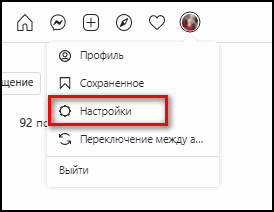
- Данные аккаунта – Профили, которые вы заблокировали.

Чтобы разблокировать одного из перечня, нужно скопировать его ник и вставить в строку поиска. Социальная сеть переведет на личный профиль и уже там, через дополнительное меню, можно выбрать функцию: «Разблокировать».
Профили с ограниченными функциями
Ограничение действий определенной страницы необходимо, если владелец не хочет полностью блокировать пользователя, а только убрать половину возможностей. Такой функцией Инстаграм* дает право владельцам учетных записей выбирать категории контента, которыми бы они хотели делиться, без страха за свою публичность.
Как заблокировать аккаунт другого пользователя в Инстаграме*:
- Перейти к выбранной странице в социальной сети.

- Нажать сверху три точки: «Ограничить действия» – подтвердить действие.
С помощью настроек «Конфиденциальности» можно удалить аккаунт из этого списка. Пользователь не будет удален или отписан, просто некоторые из действий не будут доступны. Точнее, но сможет оставлять отзывы и отправлять сообщения, но ни владелец страницы, ни остальные подписчики этого не увидят.
Скрыть страницу
Функция «Скрыть» работает по принципу исключений контента из Ленты. То есть, владелец учетной записи убирает из перечня интересных публикаций кого-то из подписок. Такой способ необходим, если владельцу нужно временно отфильтровать список интересных страниц и он не хочет отписываться.
Как скрыть:
- Зайти в Инстаграм* – нажать над появившейся публикации три точки.

- Скрыть – подтвердить действие.

После этого контент не появится в списке последних добавленных. При необходимости, владелец может перейти в список «Подписки» и открыв профиль, разблокировать. Или, воспользоваться тем же разделом: «Конфиденциальность» – Скрытые аккаунты.
Как и в черном списке, количество страниц, которые можно добавить, не ограничено. Это значит, что можно максимально отфильтровать контент и оставить только интересные профили.
Заблокировать звонки через Директ
С помощью Директа можно блокировать учетные записи или же выключить вызовы. В переписке появится уведомление: «Вы пропустили сеанс видеосвязи». При этом, отправитель не получит оповещений о том, что ему запрещено звонить.
Скрыть вызовы для определенного пользователя:
- Зайти в Директ – выбрать чат.
- Открыть – сверху нажать по значку с восклицательным знаком.

- В вариантах действий: «Отключить уведомления о вызовах».
- Сохранить.

Помимо этого, можно отключить оповещения о сообщениях и тогда владелец аккаунта сможет узнать о новых с помощью счетчика возле Директа.
Чтобы другой пользователь вовсе не смог отправлять сообщения или вызывать по видеосвязи:
- Перейти к настройке чата – выбрать внизу: «Заблокировать пользователя».
- Сохранить настройки.
Через параметры «Конфиденциальности» в аккаунте можно указать, какая категория подписчиков и посетителей смогут отправлять сообщения. При необходимости можно заблокировать все текстовые уведомления, включая пользователей со взаимной подпиской.
Добавить через комментарии
Если участник беседы пишет грубые отзывы или просто надоедает с комментариями – его можно заблокировать через соответствующее меню. В комментариях доступны две функции: «Пожаловаться» и «Заблокировать».
Добавить в «Черный список» через отзывы:
- Зайти в Инстаграм* – перейти к любой публикации где включены комментарии.
- Выбрать человека, которого нужно заблокировать – зажать пальцем по тексту ответа.

- Появится сверху кнопка в виде восклицательного знака – Заблокировать.

Подтвердив действие, владелец страницы найдет этого пользователя в перечне заблокированных. Но можно поступить иначе и перейти в учетную запись своего собеседника. Далее, нажать три точки и выбрать функцию для блокировки.
Как только аккаунт будет заблокирован, собеседник не сможет отправлять уведомления, а все предыдущие комментарии будут удалены. Единственный вариант, который остается – использовать никнейм и указывать оппонента с помощью отдельных отзывов.
Что будет если взаимно добавить в черный список в Инстаграме*
Добавить взаимно получится лишь в том случае, если запомнить никнейм обидчика. В меню «Заблокированные» есть поиск, где нужно ввести ник и найти среди всех пользователей. Причем, если уже заблокировали – его страница не появится в списке и придется ориентироваться по сохраненным данным.
Что происходит при взаимной подписке:
- найти страницу в поиске не получится;
- даже разблокировав контент не появится;
- можно заблокировать все новые страницы. Инстаграм* будет блокировать по номеру телефона.
Как воспользоваться поиском в «Черном списке»:
- Зайти в Инстаграм* – раздел: «Настройки».
- Конфиденциальность – Ограниченный доступ.
- Ввести никнейм в поиске – добавить в перечень.
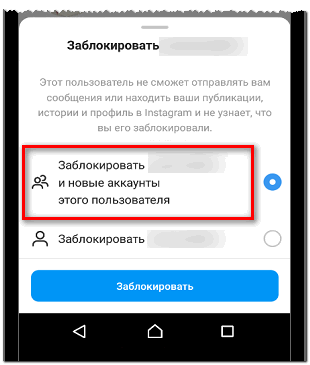
- Перейти в профиль – выбрать сверху три точки: «Заблокировать».
Или, есть другой вариант – попросить друзей, чтобы они поделились ссылкой на нужного человека. То же возможно если воспользоваться второй учетной записью, искать человека без авторизации.





